
SBI VCトレードの2段階認証のやり方が知りたいな。簡単にできるかな?
こんな悩みを解消します。
暗号資産取引所などで口座開設をしたら2段階認証の設定は必須です。
2段階認証を設定すれば、仮にパスワードが漏洩しても不正アクセスを防ぐことができるからです。
この記事でわかること
- 2段階認証とは?
- SBI VCトレードで2段階認証を設定する方法
- 2段階認証をSMS認証に変更する方法
- SBI VCトレードで2段階認証を解除する方法
- スマホ機種変時の対応
まずは2段階認証とは何なのかを説明したうえで2段階認証の設定/解除方法を解説します。
迷わずに作業できるよう設定/解除方法は実際の作業画像を使い解説しました。
また、スマホ機種変時の対応も解説しました。
ぜひこの記事をブックマークして、機種変時に参考にしてください。
2段階認証とは?
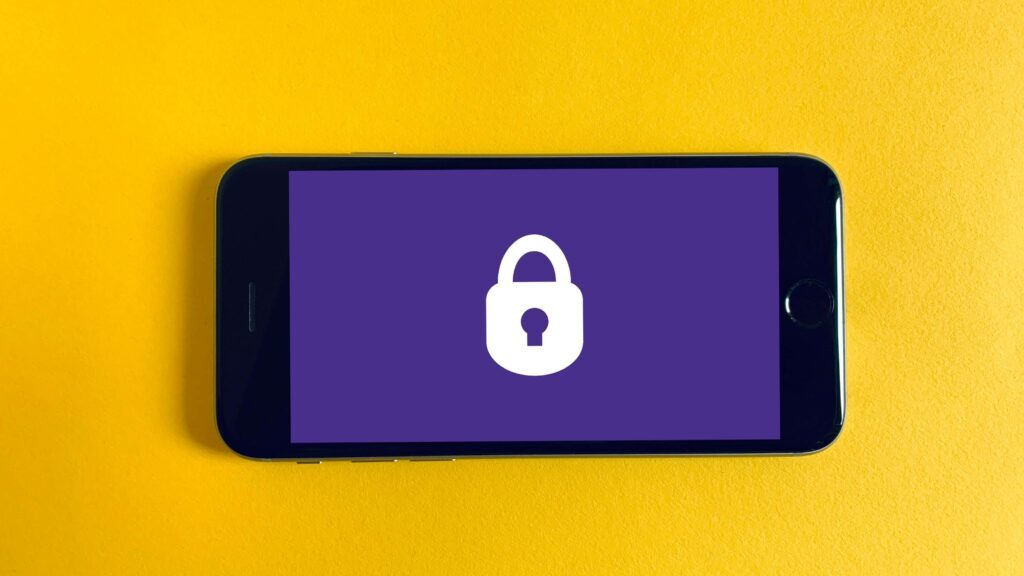
2段階認証とは、アカウントにログインする際に、パスワードだけでなく、追加の認証方法を使うセキュリティ技術のことです。
具体的には、ログイン時にパスワードとともに、自分のスマートフォンに送られてくる認証コードを入力する必要があります。
SBI VCトレードではGoogle AuthenticatorかSMSで認証コードを発行することができます。
SBI VCトレードで2段階認証を設定する方法
SBI VCトレードで2段階認証をする手順は以下の通りです。
※以下、スマホでの作業画面です
▼SBI VCトレード公式サイトを開き「ログイン」、画面左上の「三」をタップ
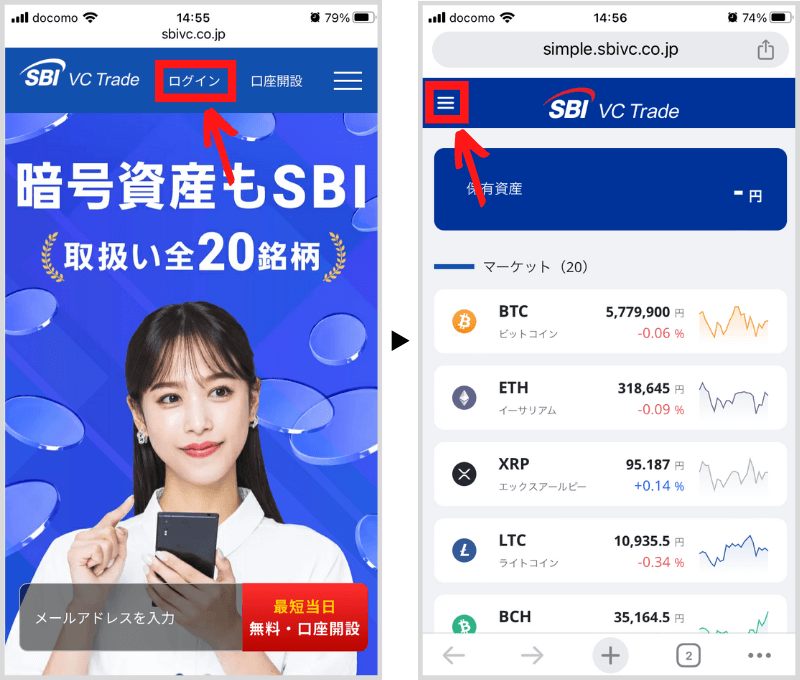
▼「ログイン/口座開設」をタップし、パスワードを入力し「ログイン」をタップ

▼内容を確認したらチェックを入れ「約款・既定の内容に承諾し、取引を開始する」をタップし、画面左上の「三」をタップ
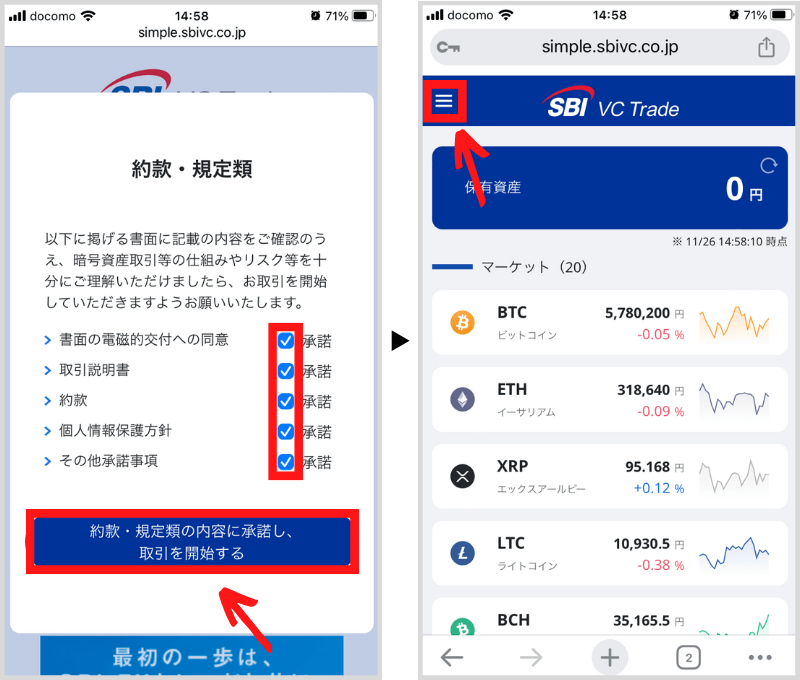
▼下にスクロールし、「設定」をタップ
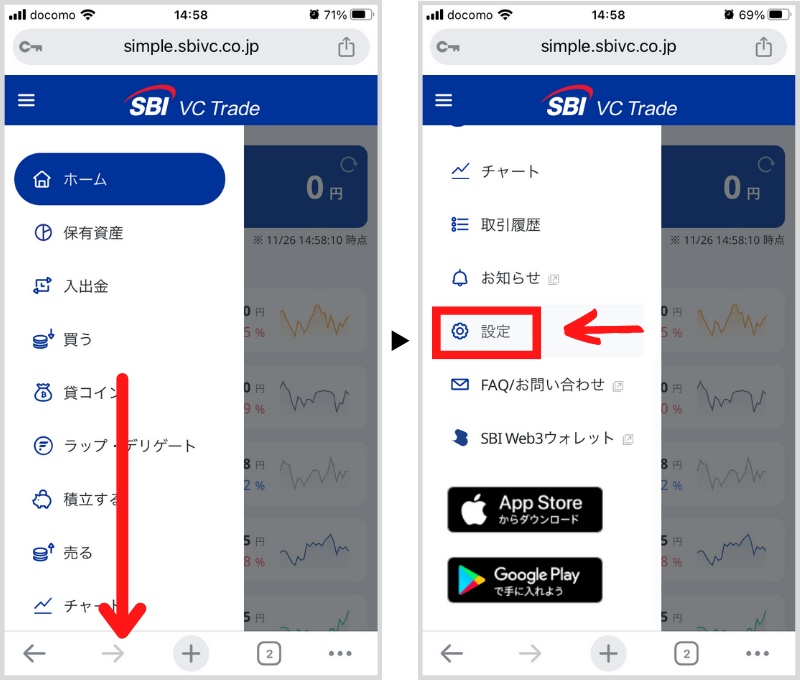
▼「2段階認証設定」をタップし、認証アプリGoogle Authenticatorをダウンロードしたら「次へ」をタップ
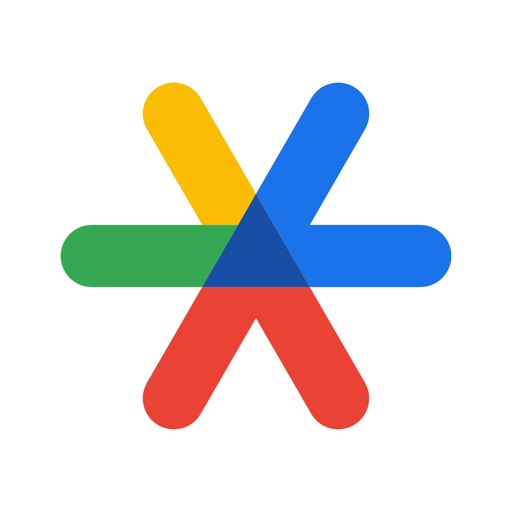
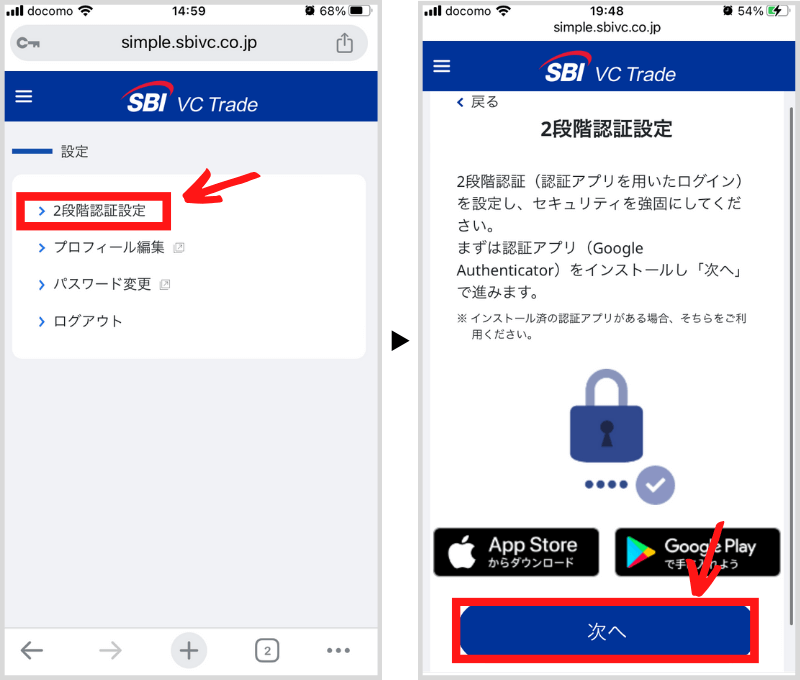
▼SBI VCトレードのログインパスワードを入力し「アカウントキーを取得する」をタップしコード(アカウントキー)をコピー
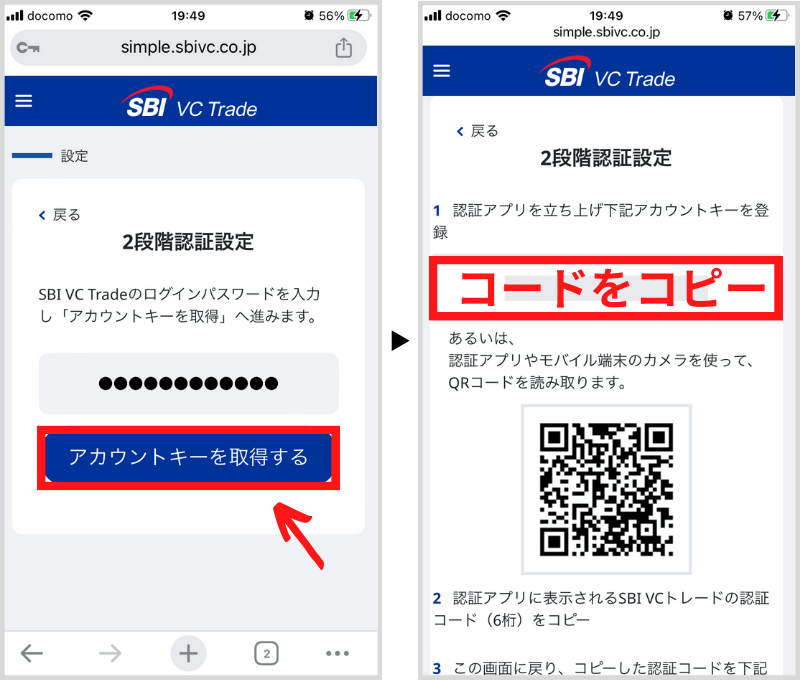
▼「Authenticatorアプリ」をタップし、画面右下の「+」をタップ
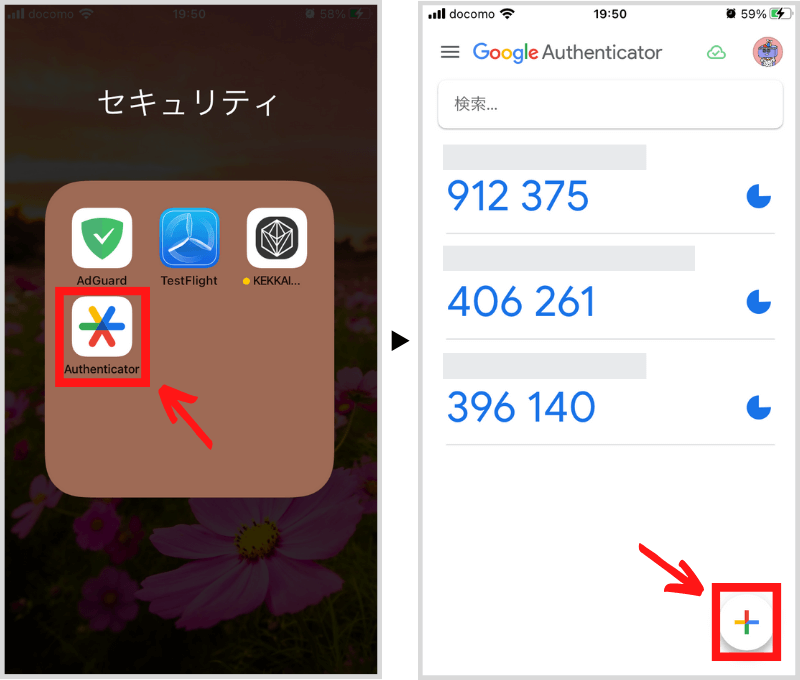
▼「セットアップキーを入力」をタップし、アカウント名に覚えやすい名前を付け「キー」欄に先ほどコピーしたアカウントキーを貼り付け「追加」をタップ
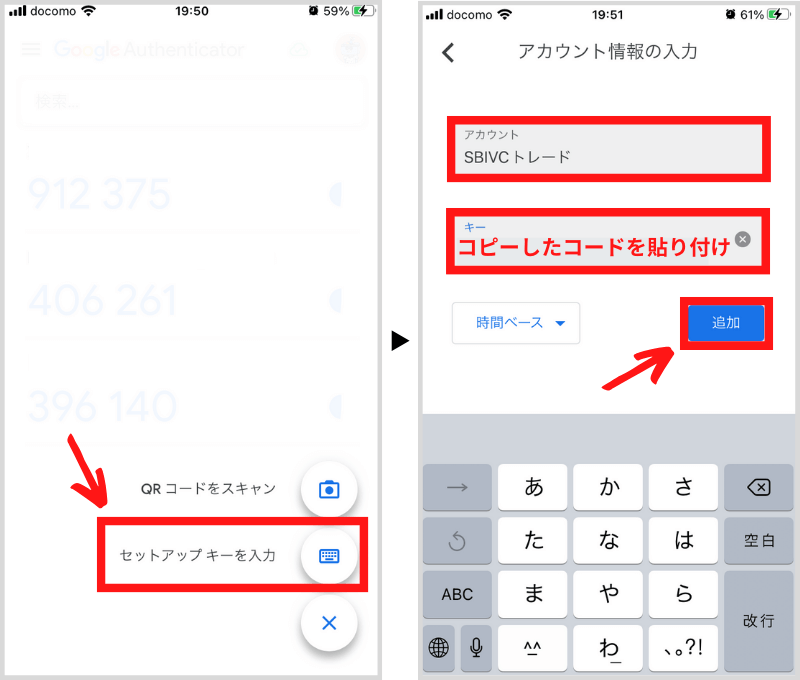
▼Google Authenticatorで認証コードをタップしコピーしたら、SBI VCトレードに貼り付け「設定する」をタップしたら設定完了です
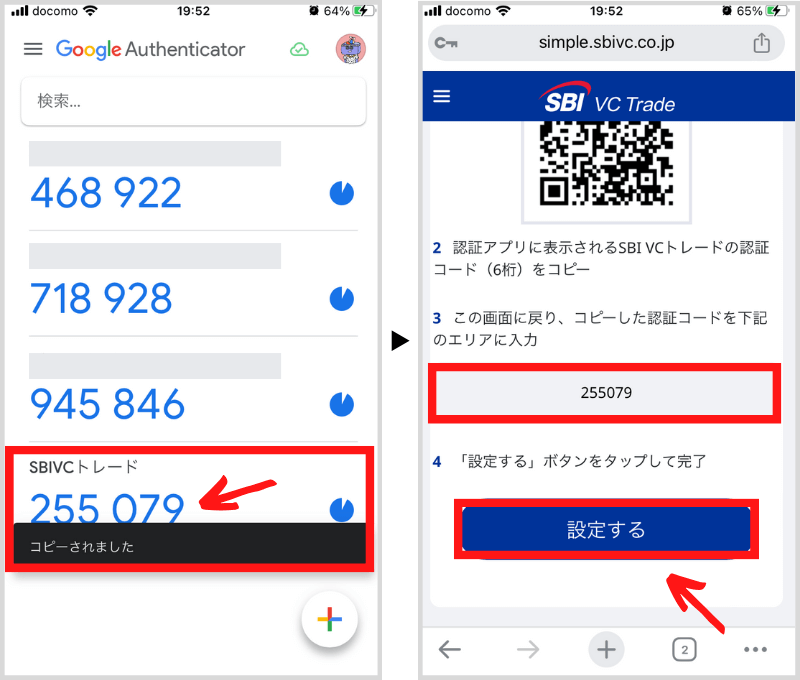
2段階認証をSMS認証に変更する方法
Google Authenticatorでの2段階認証が面倒くさいのがネックです。
ここでは2段階認証をGoogle AuthenticatorからSMS認証に変更する方法を解説します。
▼SBI VCトレード公式サイトを開き「ログイン」、画面左上の「三」をタップ
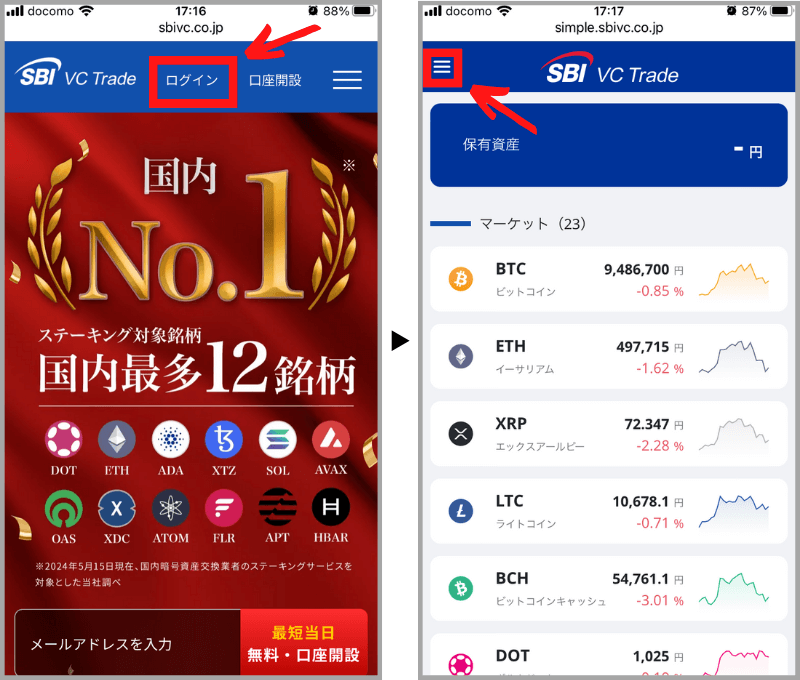
▼「ログイン/口座開設」をタップし、パスワードを入力し「ログイン」をタップ
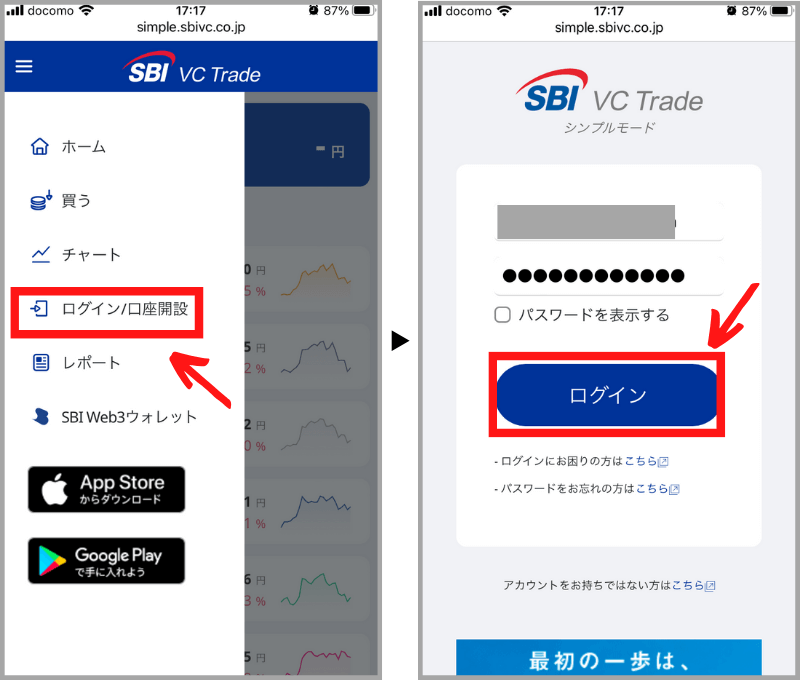
▼2要素認証画面が開かれたらGoogle Authenticatorを開きコードをタップしコピー
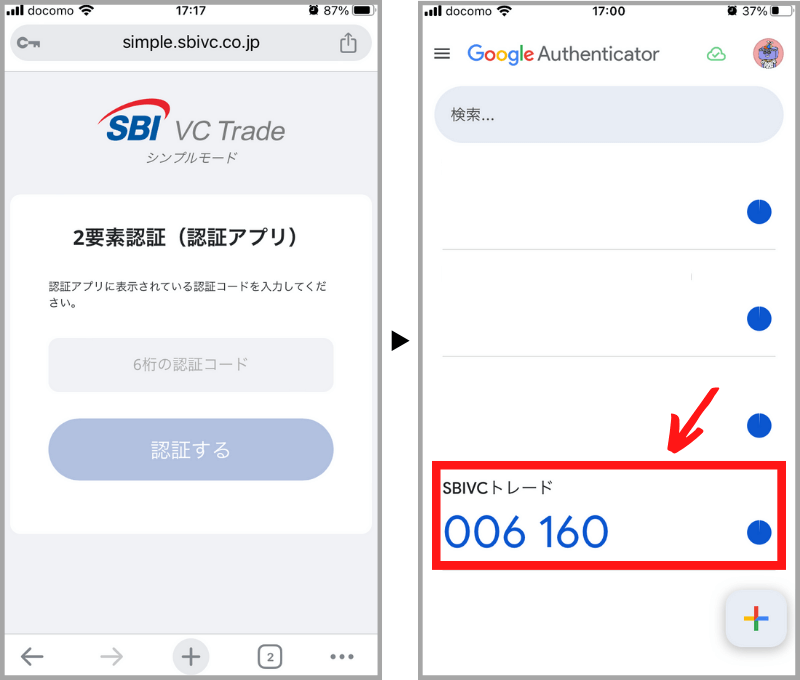
▼コードを足りつけ「認証する」をタップし、画面左上の「三」をタップ
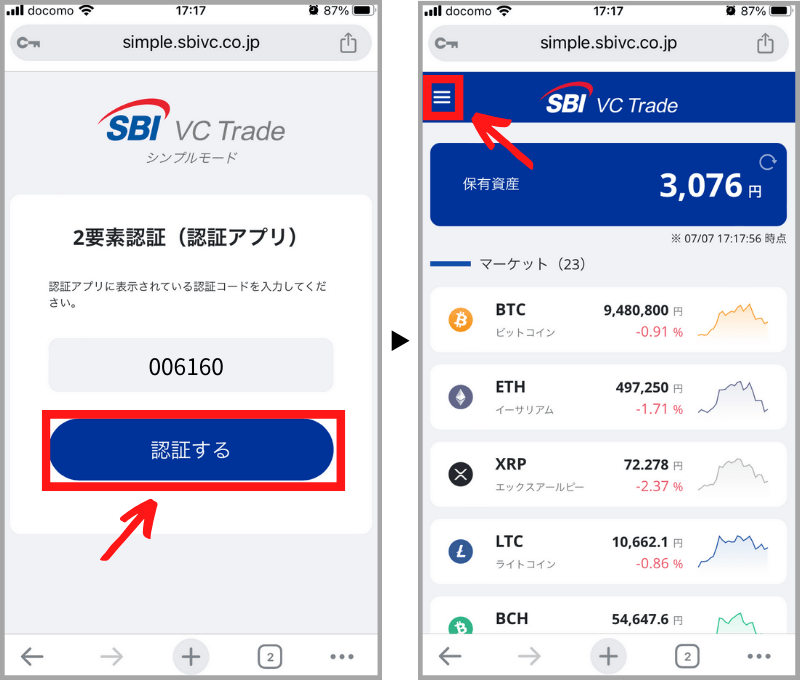
▼画面を下にスクロールし、「設定」をタップ
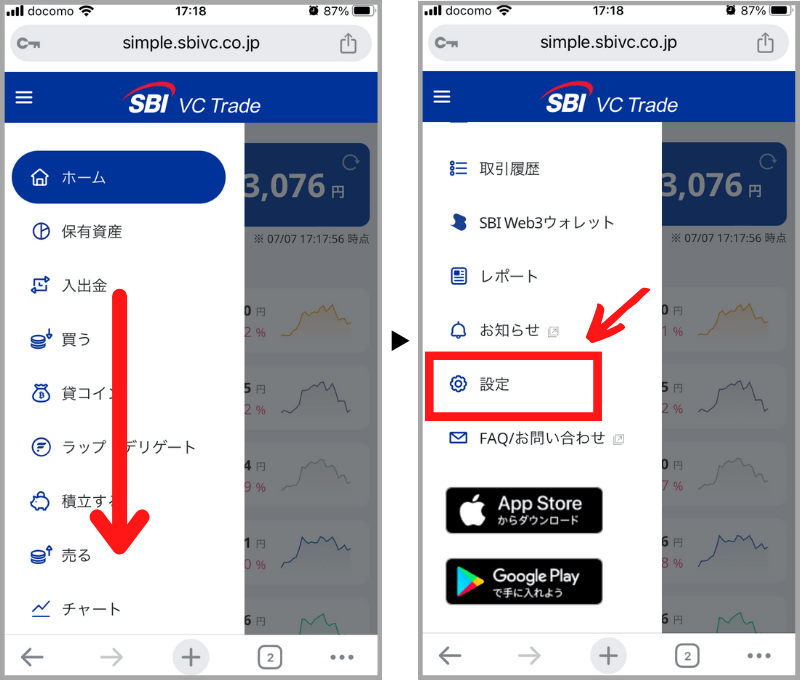
▼「プロフィール編集/2要素認証変更」をタップし、画面を下にスクロール
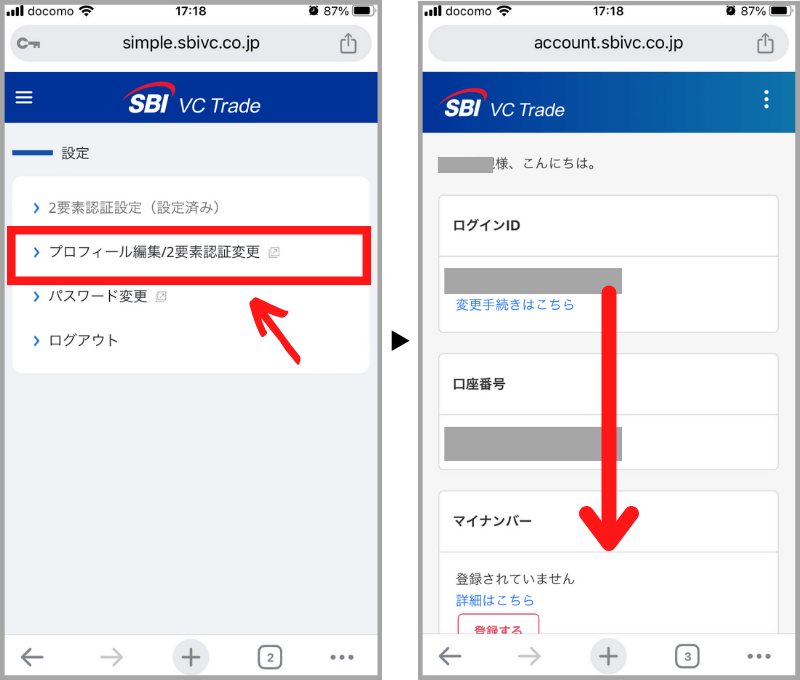
▼2要素認証の「変更する」をタップし、「次へ」をタップ
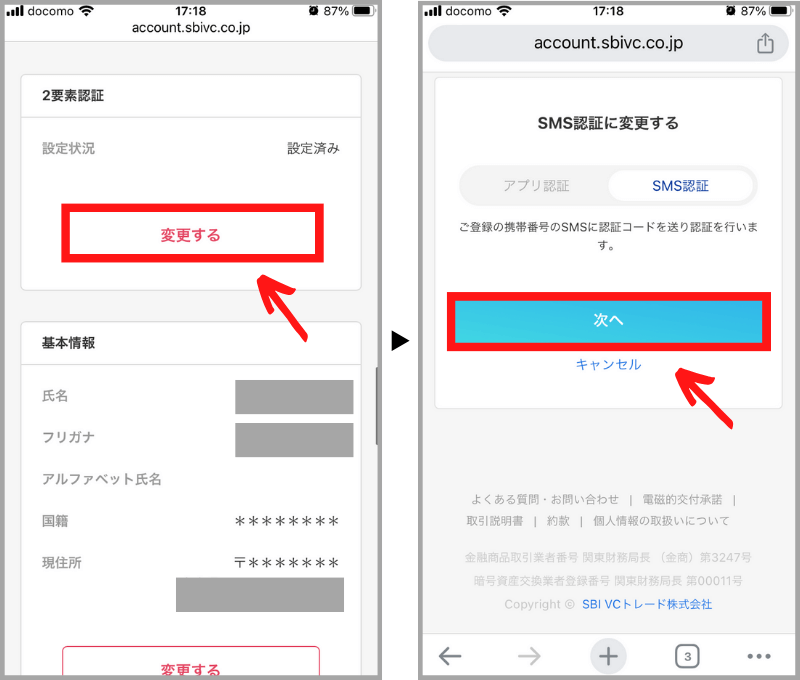
▼SMSで届いたコードを入力し「認証する」をタップしたら設定完了です
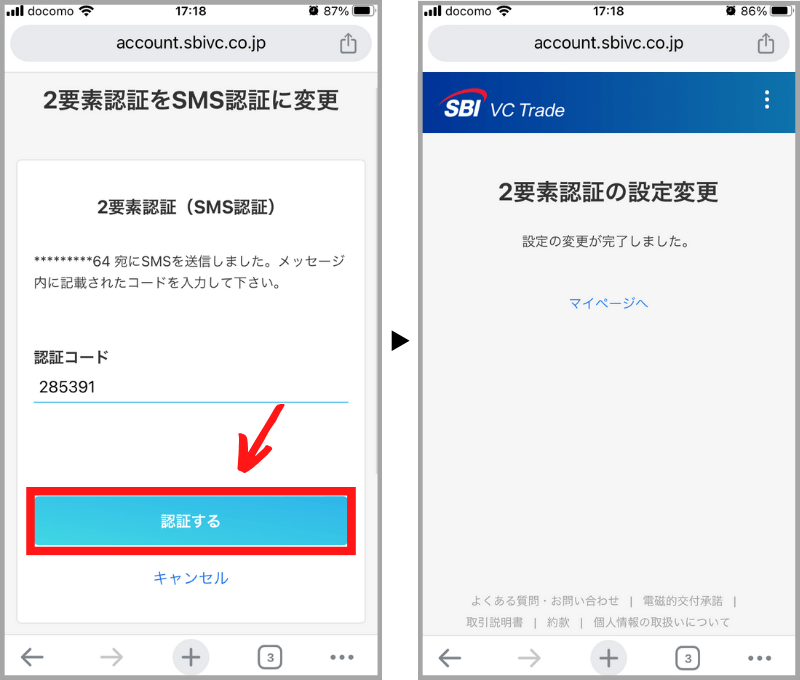
SBI VCトレードで2段階認証を解除する方法
2段階認証が手間だと感じる人や緊急時に一刻も早く取引をしたいため2段階認証を解除したい方もいると思います。
ここでは2段階認証を解除する方法を解説しますが、2段階認証を解除することでセキュリティが脆弱になる可能性があることを理解した上で慎重に行動してください。
▼SBI VCトレードのチャットボットにアクセスし、「2要素認証解除」と入力し送信
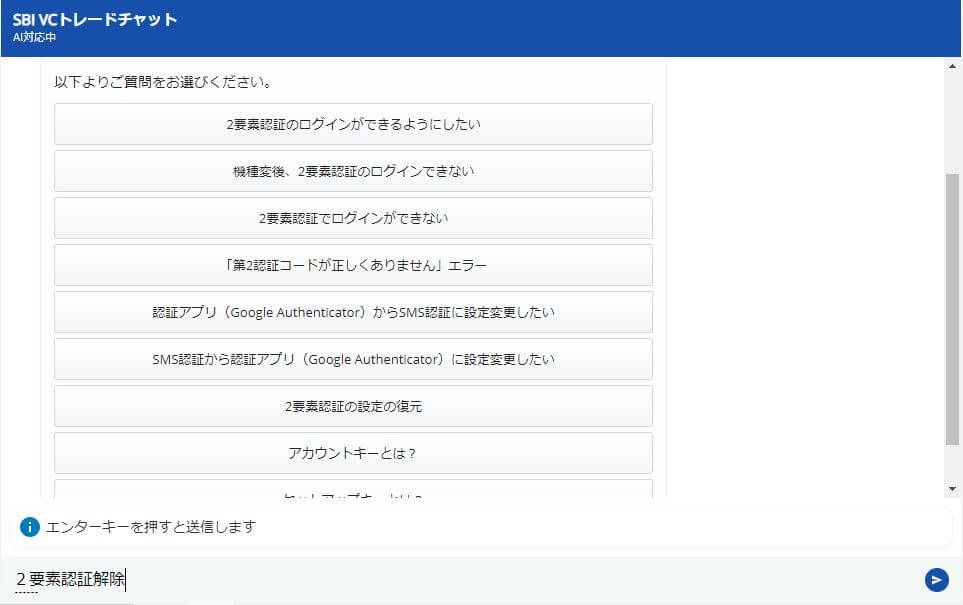
▼「2要素認証のせてい自体をやめる」を選択したらチャットボットの指示通りに進めることで解除できます
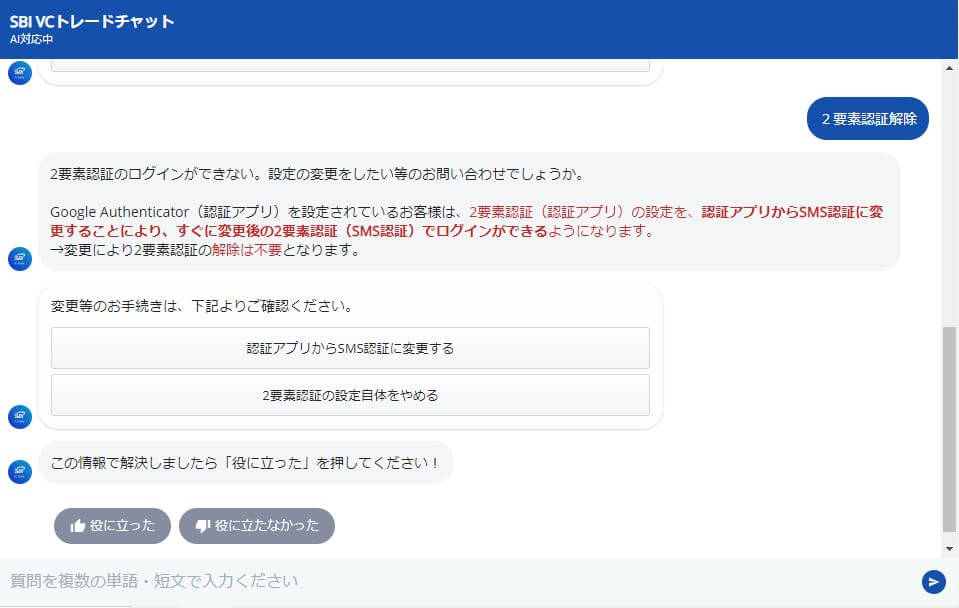
スマホ機種変時の対応

スマホの機種変更後、新しいスマホで2段階認証ができずログインできない方はGoogle Authenticator(認証アプリ)からSMS認証に変更することによりログインができるようになります。
Google Authenticator(認証アプリ)からSMS認証に変更する方法はこちらを参考にしてください。
まとめ
この記事では以下の内容を画像付きで解説しました。
この記事の内容
- 2段階認証とは?
- SBI VCトレードで2段階認証を設定する方法
- 2段階認証をSMS認証に変更する方法
- SBI VCトレードで2段階認証を解除する方法
- スマホ機種変時の対応
2段階認証は、パスワードだけでなく追加の認証要素を使用することで、アカウントのセキュリティを大幅に強化し、不正アクセスのリスクを減らす重要な防御策です。
SBI VCトレードで口座開設し2段階認証の設定をしたら日本円を入金してみましょう。
SBI VCトレードに日本円を入金する方法を別記事にまとめましたので参考にしてください。







コメント